Cara menggunakan NameDrop di iPhone, cukup dekatkan perangkat
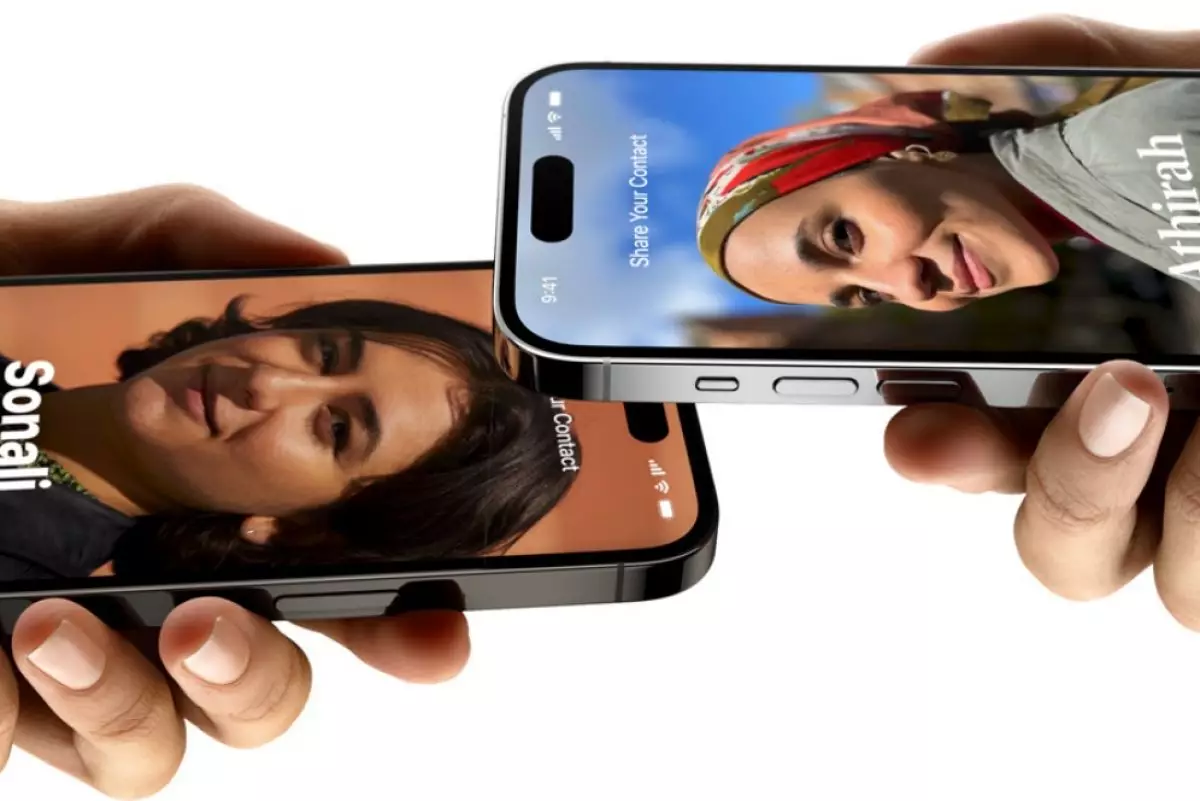
foto: apple
Techno.id - Pada iOS 17, ada cara baru untuk melakukan AirDrop, yakni NameDrop. Jadi, kamu tidak perlu lagi meminta orang lain untuk memunculkan nama atau nomor telepon, cukup dengan mendekatkan iPhone saja.
Dengan menggunakan NameDrop, kamu dapat berbagi kontak, foto, video, file, dan lainnya dengan siapa saja yang memiliki iPhone. Caranya sama seperti AirDrop.
-
11 Fitur iOS 17 yang dapat memudahkan kamu beraktivitas menggunakan iPhone Penambahan deretan fitur ini untuk mempermudah pengguna
-
Cara mudah atasi AirDrop tidak bisa menerima data di perangkat iPhone Di balik kemudahan berbagi file dengan AirDrop, tentu pengguna produk Apple sering mengalami masalah.
-
WhatsApp sedang menyiapkan Nearby Share, fitur berbagi file mirip AirDrop iPhone Nearby Share dapat memungkinkan pengguna berbagi file antara iOS dan Android
Nah untuk menggunakan NameDrop, iPhone kamu dan iPhone orang lain harus sama-sama menjalankan iOS 17. Satu hal lagi yang harus diperhatikan, fitur NameDrop hanya didukung pada iPhone XS dan yang lebih baru.Berikut langkah-langkah yang harus kamu lakukan untuk mengaktifkan AirDrop di iPhone.
1. Buka Pengaturan, gulir ke bawah ke Umum, dan pilih AirDrop.
2. Sekarang, aktifkan Bringing Devices Together di bawah bagian Start Sharing By.
3. Kamu dapat menukar nomor dengan NameDrop. Dengan mengaktifkan opsi ini, kamu juga dapat berbagi foto, video, dan lainnya menggunakan NameDrop.

Setelah opsi Bringing Devices Together diaktifkan, menggunakan NameDrop sama sederhananya dengan AirDrop
1. Untuk berbagi kontak, cukup dekatkan iPhone dan tahan di bagian atas iPhone lainnya.
2. Cahaya akan muncul dari bagian atas kedua perangkat untuk menandakan bahwa koneksi sedang dibuat.
3. Tahan hingga NameDrop muncul di kedua layar.
4. Setelah selesai, kamu dan penerima dapat memilih dari dua opsi. Pertama, kamu dapat memilih Terima Saja dan menerima kartu kontak iPhone lainnya. Atau, kamu dapat memilih Bagikan, yang memungkinkan kamu menerima kartu kontak iPhone lain dan membagikan kartu kontak kamu juga. Jika kamu berubah pikiran dan ingin membatalkan prosesnya, jauhkan kedua iPhone satu sama lain sebelum NameDrop selesai.

Lantas bagaimana jika kamu ingin berbagi foto, video, dan lainnya? Begini caranya
1. Buka foto, video, atau file yang ingin kamu bagikan.
2. Pilih untuk berbagi file dan pilih AirDrop.
3. Satukan kedua iPhone dan pegang di atas satu sama lain. Jika bukan iPhone, pilih perangkat dari daftar.
4. Pastikan kedua iPhone telah mengaktifkan AirDrop dan diatur ke Kontak. Jika kontak tidak tersimpan di iPhone kamu, pilih Semua Orang selama 10 menit.
RECOMMENDED ARTICLE
- 6 Langkah mudah kalibrasi baterai iPhone, bisa memperpanjang masa pakai
- Mengulik deretan fitur baru iOS 17, dari pesan suara langsung sampai daftar putar kolaboratif musik
- Cara membuat tampilan layar beranda iPhone kamu jadi lebih estetik
- 4 Fakta yang perlu diketahui mengenai port USB-C iPhone 15 Series
- Diterpa isu miring soal radiasi, Apple bakal merilis pembaruan perangkat lunak untuk iPhone 12
HOW TO
-

10 Gaya selfie seru bersama sahabat saat mudik lebaran, kangen langsung hilang!
-

20 Cara antisipasi agar HP tetap bisa internetan saat perjalanan mudik, bikin hati jadi tenang
-

15 Solusi ampuh atasi signal HP lemah saat mudik ke pedalaman, santai tetap bisa internetan lancar
-

40 Ucapan lebaran kocak pengundang tawa, hari raya jadi makin hepi dan seru!
-

10 Langkah mudah mengirim pesan WA ucapan lebaran dalam jumlah banyak, gampang!
TECHPEDIA
-

10 Fitur canggih iPhone 16E, bakal jadi HP Apple termurah di bawah Rp 10 juta?
-

10 HP Xiaomi in bakal kebagian AI DeepSeek, bisa kalahkan AI dari Google atau ChatGPT?
-

Waspada, undangan pernikahan palsu lewat HP ini berisi virus berbahaya
-

Bocoran Smartphone Samsung layar lipat tiga, dari HP kecil jadi tablet layar lebar
-

Israel pakai spyware serang WhatsApp, targetkan lebih dari 100 jurnalis dan aktivitis
LATEST ARTICLE
HOW TO Selengkapnya >
-
![10 Game Android Seru untuk 4 pemain atau lebih ini dijamin bikin silahturahmi makin asyik]()
10 Game Android Seru untuk 4 pemain atau lebih ini dijamin bikin silahturahmi makin asyik
-
![10 Gaya selfie seru bersama sahabat saat mudik lebaran, kangen langsung hilang!]()
10 Gaya selfie seru bersama sahabat saat mudik lebaran, kangen langsung hilang!
-
![20 Cara antisipasi agar HP tetap bisa internetan saat perjalanan mudik, bikin hati jadi tenang]()
20 Cara antisipasi agar HP tetap bisa internetan saat perjalanan mudik, bikin hati jadi tenang
-
![15 Solusi ampuh atasi signal HP lemah saat mudik ke pedalaman, santai tetap bisa internetan lancar]()
15 Solusi ampuh atasi signal HP lemah saat mudik ke pedalaman, santai tetap bisa internetan lancar



















